thinkpad笔记本键盘的字符重复延迟怎么调整?
时间:2019-10-02 09:17:04 魔新豆网
键盘的重复延迟就是你按一个键不松,多长时间后会再次重复这个字符,速率就是当开始重复以后,每隔多长时间重复一次,该怎么设置thinkpad键盘的字符重复延迟呢?下面我们就来看看详细的教程。

1、先打开电脑,然后点击开始;
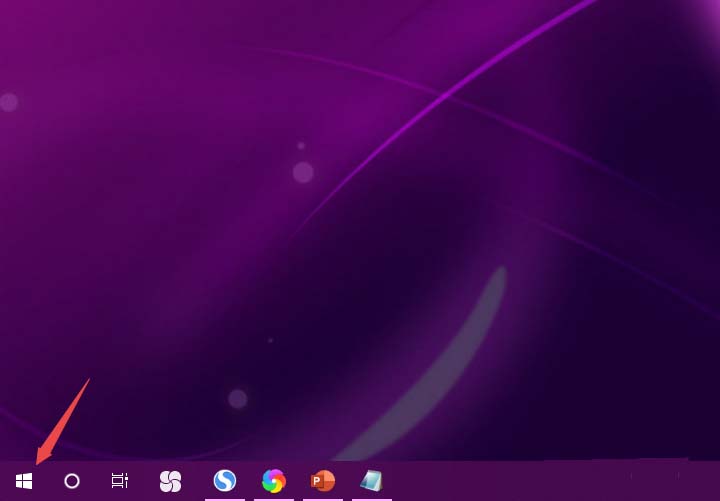
2、之后点击windows系统;
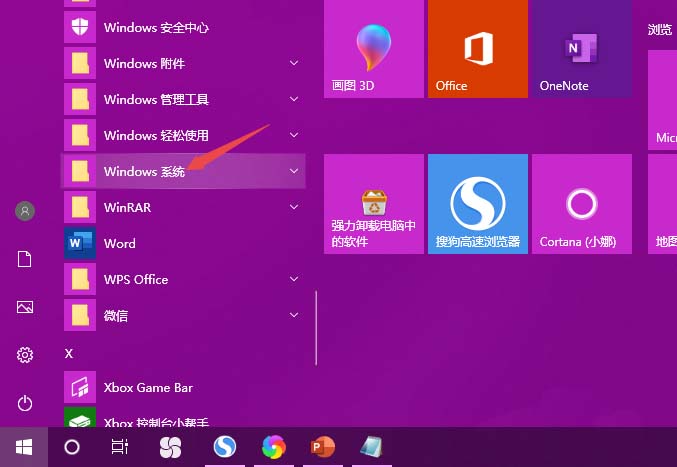
3、然后点击控制面板;
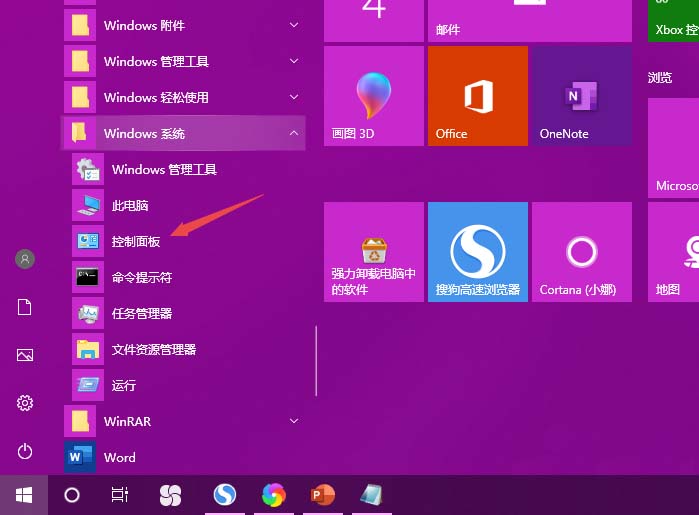
4、之后点击类别;
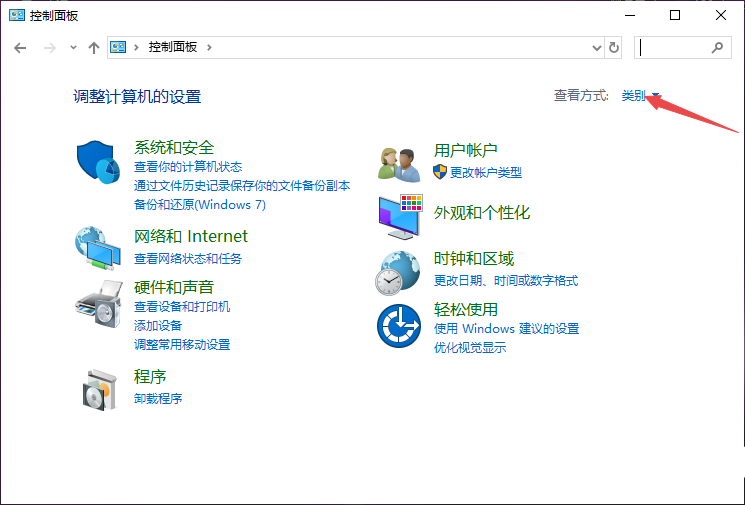
5、然后点击小图标;
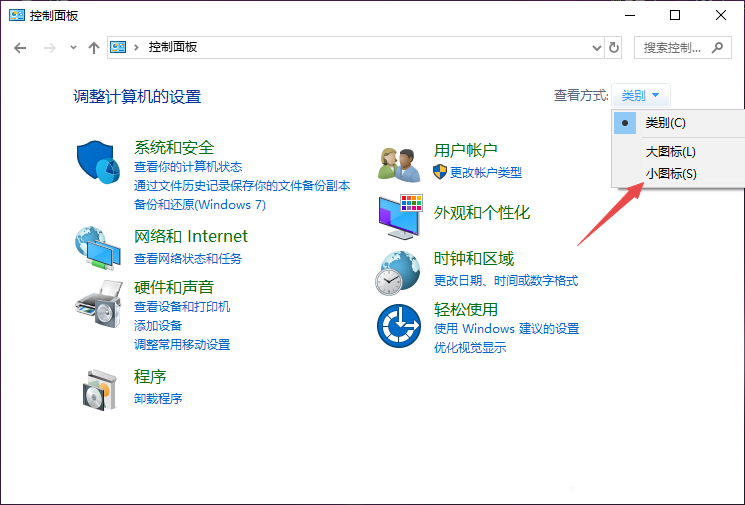
6、之后点击键盘;
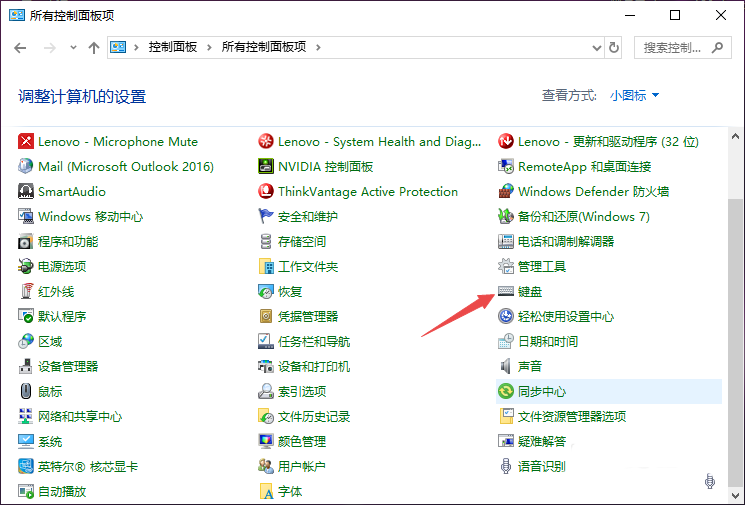
7、然后向左或向右调节字符重复延迟的滑动按钮;
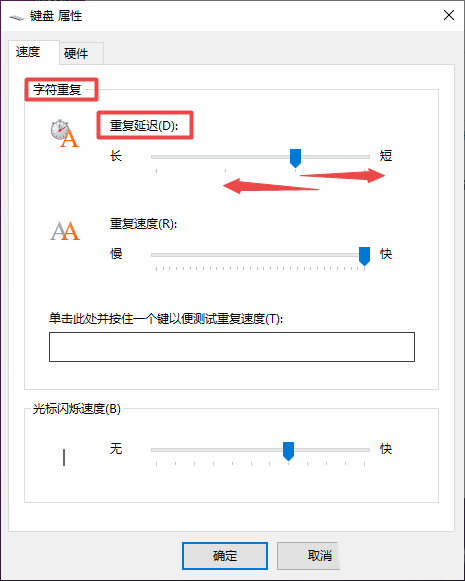
8、最后点击确定即可。
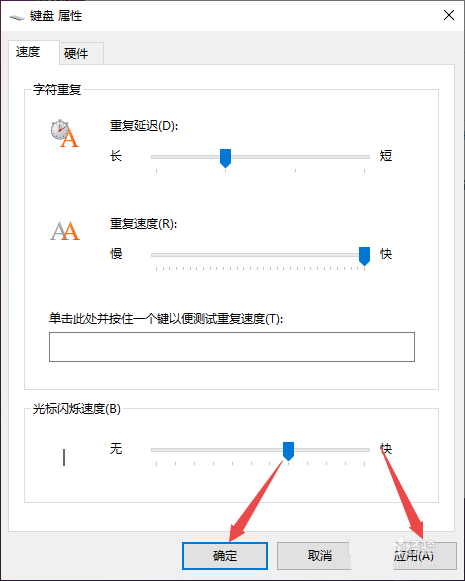
总结:
1、点击开始。
2、点击windows系统。
3、点击控制面板。
4、点击类别。
5、点击小图标。
6、点击键盘。
7、向左或向右调节字符重复延迟的滑动按钮。
8、点击确定即可。
以上就是thinkpad笔记本调整键盘的字符重复延迟的技巧 ,希望大家喜欢,请继续关注生活。
本文标签:
读过此篇文章的网友还读过:
- USB复古打字机键盘设计 与平板完全融合!
- 延迟退休哪些人群受影响
- 如何隐藏笔记本摄像头 摄像头的隐藏方法(图)
- 怎样识别山寨笔记本电脑?8招教你识别山寨笔记本电脑
- 戴尔DELL笔记本电脑开机进入BIOS的方法(电脑光盘优先启动)
- 笔记版键盘进水后个别键失灵怎么办
- 如何正确清洗键盘 推荐清洗键盘的好工具
- 最值得入手笔记本电脑,苹果MacBook air、华为MateBook D 14性价比高
- 神舟战神TX8-CA5DP笔记本怎么样 神舟战神TX8-CA5DP详细评测
- 新买的笔记本如何优化 新笔记本电脑必须要设置的功能大全
- 笔记本长期不用多久充电一次比较好?
- 荣耀MagicBook 15值得入手吗 荣耀MagicBook 15笔记本全方位评测
